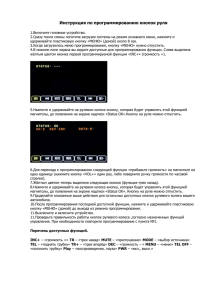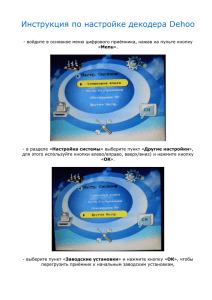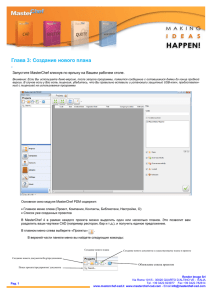Инструкция Bellfort GVR503 Full HD Robox
advertisement

Bellfort™ GVR503 Full HD Robox GPS навигатор с видеорегистратором Full HD Внимание: Эта инструкция содержит важную информацию о мерах безопасности и правильном использовании устройства для предотвращения несчастных случаев. Пожалуйста, внимательно прочтите инструкцию, прежде чем начать использовать девайс. Не допускайте воздействия высоких температур и влаги на устройство. Не оставляйте прибор в автомобиле летом, когда окна закрыты. Избегайте падения или столкновения устройства с другими предметами. Следите, что бы TFT дисплей был устойчиво закреплен. Шаткое положение может привести к повреждениям и неисправностям. Пожалуйста, выберите соответствующую громкость. Если Вы чувствуете дискомфорт, уменьшите громкость или не используйте наушники. Следите за состоянием заряда. Включите питание в таких случаях: Индикатор батареи показывает отсутствие заряда Система автоматически отключается Кнопки управления не отвечают Индикатор в левом верхнем углу светиться красным При обработке файлов или текущей загрузке не отключайте устройство. Это может привести к ошибке приложения. Компания не несет ответственности за потерю данных с карты памяти в случае повреждения устройства или ремонта. Пожалуйста, четко следуйте инструкции во избежание непредвиденных ситуаций. Не нарушайте целостность продукта, не разбирайте его самостоятельно. Не используйте спирт, растворитель или бензин для очистки устройства. Не пользуйтесь устройством в местах, где запрещена работа с электронным оборудованием (как, например, в самолетах) Пожалуйста, не пользуйтесь планшетом, когда вы за рулем или идете по улице Используйте USB только для передачи данных Этот планшет не является водонепроницаемым. (Замечание) Все фотографии в данном руководстве даны только для ознакомления. Характеристики продуктов и дизайн могут быть доработаны. Информация будет изменена без предварительного уведомления. 1. Внешний вид и кнопки: 1.1 Включение Для запуска удерживайте 3 секунды кнопку «Power». Система войдет в основное меню. Для выключения в главном меню, нажмите кнопку «Power» и удерживайте около 5 секунд до выключения. 1.2 Блокировка экрана: Коротко нажмите на кнопку «Power» для того, чтобы заблокировать или разблокировать экран. Замечание Когда заканчивается заряд, система автоматически отключается. При внезапном выключении устройства или перезагрузке для сканирования и восстановления диска при запуске системы может понадобиться больше времени чем обычно. 1.3 Камера Коротко нажмите кнопку DV camera что бы включить камеру. Повторное нажатие кнопки DV camera вернет Вас к последнему меню. Длительное удерживание кнопки вернет к основному меню. 2. Начало использования 2.1 Батарея и подзарядка Перед началом использования полностью зарядите батарею. Два первых раза заряжайте устройство 6 часов. Последующие разы подсоединяйте устройство к питанию на 4 часа Замечание: Планшет оснащен полимерным аккумулятором встроенного типа. (Входное напряжение: AC110 ~ 240V 50/60Hz Max: 180mA .. Выход: DC5.0 ~ 5.5V/1.5A) Устройство также может заряжаться во время USB-подключения. Во время подзарядки значок батареи будет прокручиваться. По завершении движение прекратиться. Для продления строка службы устройства, советуем заряжать его только когда заряд действительно на исходе. Примечание. Если Вы длительное время не используете устройство, заряжайте его хотя бы раз в месяц во избежание неполадок в дальнейшей работе. 2.2 Соединение с компьютером Вы можете использовать кабель USB для соединения с компьютером. Отобразиться диалоговое окно на экране устройства. Нажав кнопку Turn on USB storage, Вы установите связь с ПК. В таком режиме Вы можете копировать, удалять файлы, перемещать их с компьютера на карту памяти. 3. Основные возможности 3.1 Описание главного меню В основном меню есть набор иконок, с помощью которых осуществляется управление. Удерживайте иконки в течении 3 секунд. Когда они несколько увеличатся, Вы сможете перемещаться куда-угодно по интерфейсу. Удаление значков: длительное нажатие иконки (3 секунды) дает возможность перетащить ее на значок Корзины. Когда она станет красной, ослабите руку. После этого значок удалиться. Вы можете установить заставку, какую Вам будет угодно. Для этого нажмите на экран и удерживайте некоторое время пока не появиться диалоговое окно, как показано ниже. Вы сможете с помощью него выбрать необходимое изображение. 3.2 Строка текущего состояния. В крайней левой части отображена информация о Карте памяти, подключении USB и так далее. В крайней правой части: заряд батареи, текущее время, настройки даты и времени, кнопка Камеры и прочее. 3.3 Использование сенсорной панели Устройство оснащено 5-ти дюймовым сенсорным экраном. Здесь Вы найдете некоторые советы касаемо использования сенсорного экрана. Независимо от того, в каком меню Вы находитесь, можете вернуться в главное меню нажав кнопку в нижнем правом углу главного экрана. В приложениях, нажав кнопку вернуться назад. в правом нижнем углу на сенсорном экране, вы можете В разных приложениях, при нажатии на кнопку на экране появится основной интерфейс (фото) в верхнем правом углу сенсорного экрана, В главном интерфейсе коснитесь определенного значка, чтобы открыть приложение. Находясь в различных списках (файлы, музыку, видео, картинки), вы можете перетягивать полосу прокрутки, так что список файлов будет перемещаться вверх или вниз. 4. Функции базового набора. Для установки нажмите кнопку чтобы войти в настройки. 4.1 Вы можете выполнять настройки аудио: тихий режим, громкость, рингтон уведомления, звуки блокировки экрана. 4.2 Приложения Управление приложениями Процесс установки 1) Нажав кнопку следуйте пути: "Приложения"> "Управление приложением". Далее будет список программ. 2) Нажмите на иконке программы, которую Вы хотите установить. Система переведет Вас в следующее меню 3) Нажмите «Установить». После этого можете использовать приложение 4.3 Настройки приватности Сброс настроек 4.4 Сохранение Примечание: Пожалуйста, извлекайте накопитель правильно, что бы обезопасить данные. 4.5 Язык и клавиатура. Настройки ввода текста и автоматического исправления ошибок: Управление клавиатурой даст Вам возможность воспользоваться функциями автоматического исправления ошибок, контролем пунктуации и тд. 4.6 Настройки даты и времени Установите дату и время, выберите часовой пояс и формат даты. 4.7 Общая информация об устройстве 5. Установка и управление приложениями 5.1 Appinstaller Планшет поддерживает Android APP. Большинство приложений доступны в Internet. Выбирайте необходимые вам, переносите на карту памяти и устанавливайте. 6. Проблемные ситуации. Устройство не включается. 1) Возможно разряжена батарея. Попробуйте подключить устройство к питанию. 2) Свяжитесь со службой поддержки, если подзарядка не решила проблему После включения, появилось изображение, но устройство выключилось после этого 1) Возможно низкий заряд батареи. Гарнитура не отвечает 1) Проверьте настройки громкости. Возможно она на 0. 2) Проверьте , не поврежден ли файл. Попробуйте воспроизвести другой. Не возможно скопировать файл 1) Пожалуйста, проверьте соединение между компьютером и устройством 2) Проверьте свободное место на карте памяти. Возможно память заполнена 3) Возможно поврежден кабель 4) USB соединение разорвано Характеристики Размеры: (длина * ширина * толщина) 137 * 87 * 12мм Процессор: 800 МГц-1GH z560MHzDSP Память: 4G Оперативная память: 512 MB TF-карта: 128M-32G Дисплей: 5 " TFT резистивный сенсорный Разрешение: 800 * 480 Аккумулятор и мощность: перезаряжаемая встроенная батарея. Тип полимерный аккумулятор, 3200mAh USB: USB 2.0OG Операционная система: Android 4.0 (ICS)